Si vous avez des images qui semblent en miroir, vous voudrez probablement les retourner dans le bon sens pour qu'elles soient belles. Il existe de nombreuses autres utilisations pour retourner les images, et vous pouvez avoir vos propres raisons de le faire. Peu importe la raison, il est rapide et facile de retourner des photos sur des appareils Android.
Que vous ayez un téléphone ou une tablette Android, les méthodes ci-dessous vous aideront à retourner vos photos, horizontalement ou verticalement, pour qu'elles soient parfaites. Vérifier Comment faire un bon montage vidéo : conseils de base pour les débutants.

Option 1. Utilisez l'application Galerie pour retourner les photos sur Android
Presque tous les appareils Android sont livrés avec l'application Photos ou Galerie intégrée, et elle contient souvent des outils d'édition de base. Selon votre appareil, l'un de ces outils peut vous permettre de retourner vos images.
Il existe de nombreuses applications de gestion de photos et de galeries pour Android. L'une des options les plus populaires est Google Photos, mais malheureusement, il n'a pas d'outil de mise en miroir intégré. Si votre appareil utilise Google Photos, gagnez du temps et passez à l'option suivante ci-dessous. Sinon, voici comment trouver l'outil de retournement dans d'autres applications de galerie.
Lancez l'application ou la galerie Photos sur votre téléphone et téléchargez la photo que vous souhaitez retourner. L'image devrait s'ouvrir en plein écran.
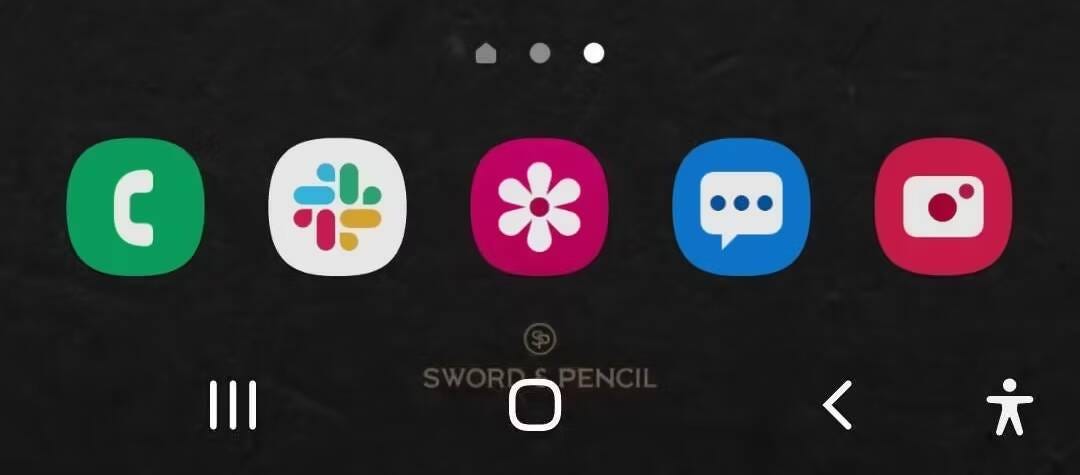
Appuyez sur le bouton "Modifier" pour révéler les outils d'édition disponibles. Trouvez l'outil de retournement, il peut être caché dans la section de recadrage ou de rotation. Cela peut ressembler à deux flèches avec une ligne au milieu, ou à une paire de triangles réfléchissants, ou autre chose. Utilisez l'outil de retournement pour retourner votre image.
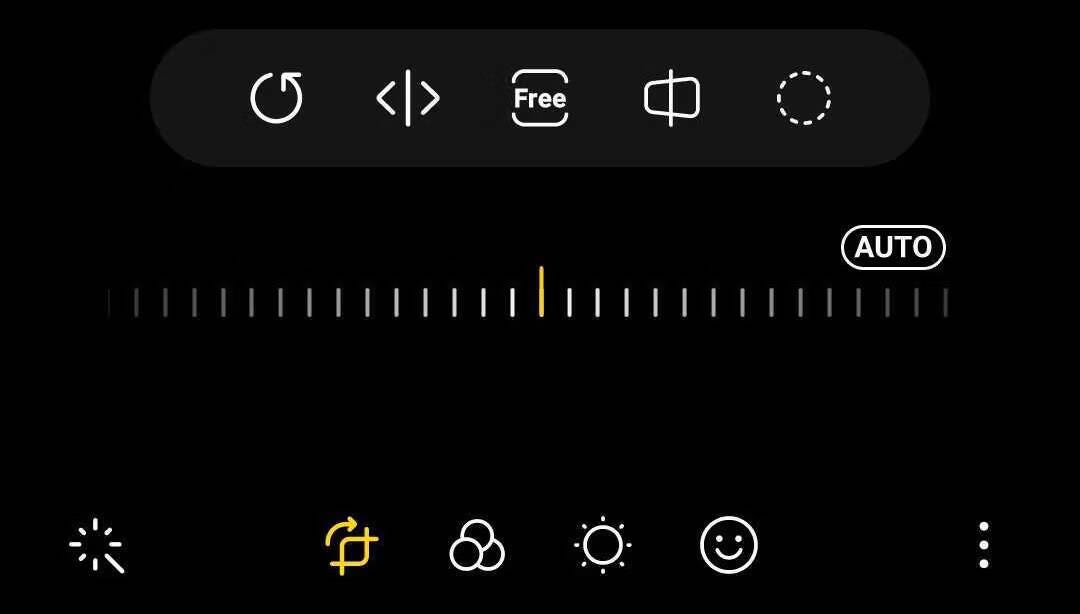
Une fois terminé, assurez-vous d'enregistrer l'image en miroir. Vérifier La rotation automatique ne fonctionne-t-elle pas sur Android ? Essayez ces correctifs.
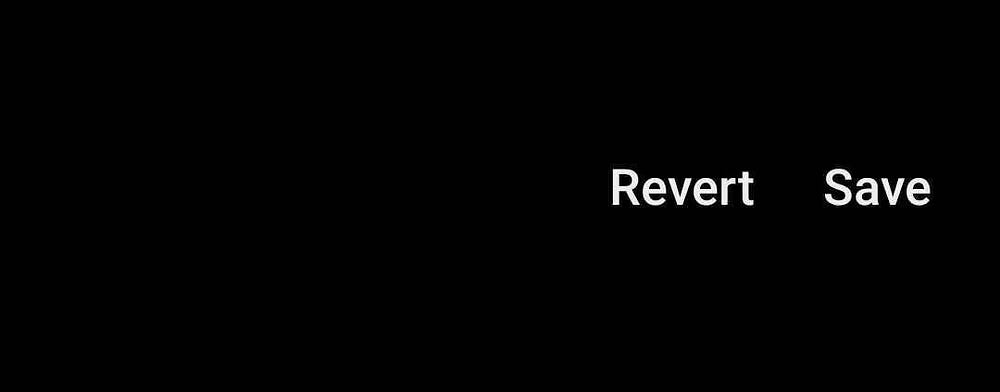
Astuce: Si vous devez retourner une image verticalement, utilisez d'abord l'outil de rotation, puis faites-la pivoter à nouveau.
Option 2. Utiliser Snapseed pour retourner des photos sur Android
Si l'application Galerie intégrée de votre téléphone ne vous permet pas de parcourir les photos, comme c'est le cas avec Google Photos, vous devrez utiliser une application tierce à la place. Snapseed, de Google, en fait partie Meilleures applications de retouche photo gratuites pour Android , nous allons donc vous montrer comment l'utiliser en premier.
Téléchargement Snapseed (Gratuit) et installez-le sur votre téléphone, si vous ne l'avez pas déjà fait. Ouvrez maintenant Snapseed et appuyez sur le bouton plus (+) au milieu. Vous devrez cliquer Autoriser Pour autoriser Snapseed à accéder à vos photos et vidéos. Cela vous permet de télécharger une image à modifier dans l'application.
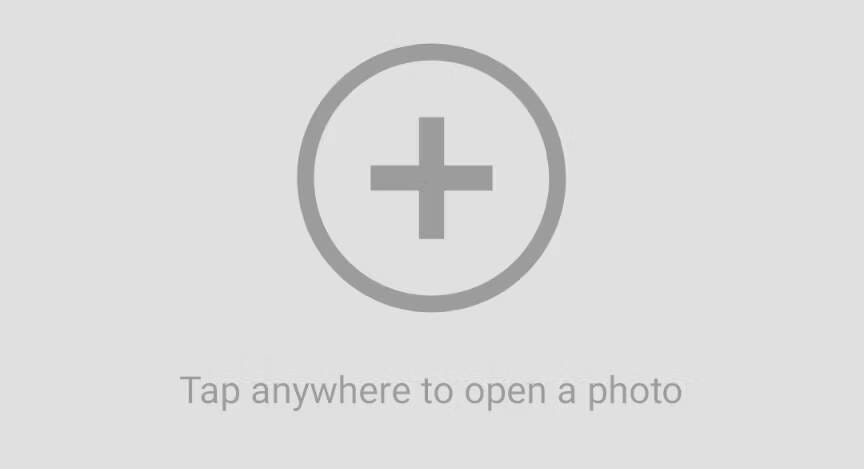
Sur l'écran suivant, ouvrez la barre latérale à gauche et téléchargez l'image que vous souhaitez retourner. Vous pouvez choisir parmi différents dossiers, tels que Récents et Téléchargements, cliquer sur votre appareil ou sélectionner un service cloud pour trouver le bon. Lorsque vous cliquez sur l'image correspondante, elle s'ouvrira en mode plein écran pour Snapseed.
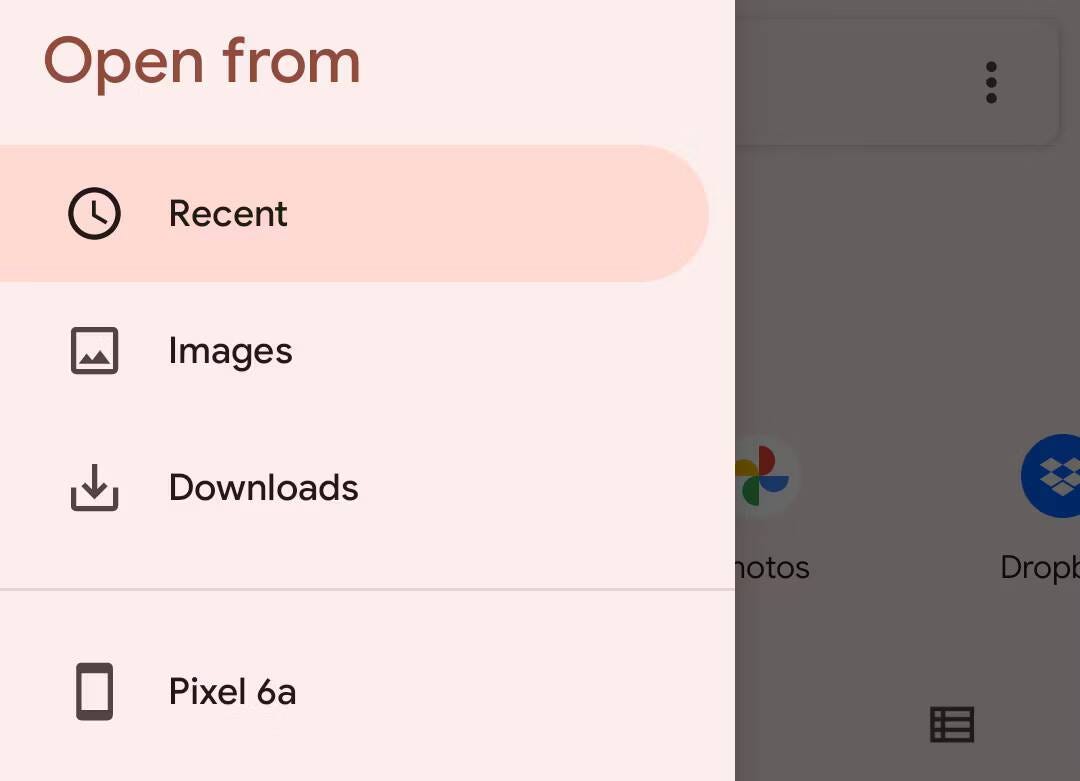
Appuyez sur Option Outils en bas pour afficher tous les outils d'édition à votre disposition et choisir une option Rotation.
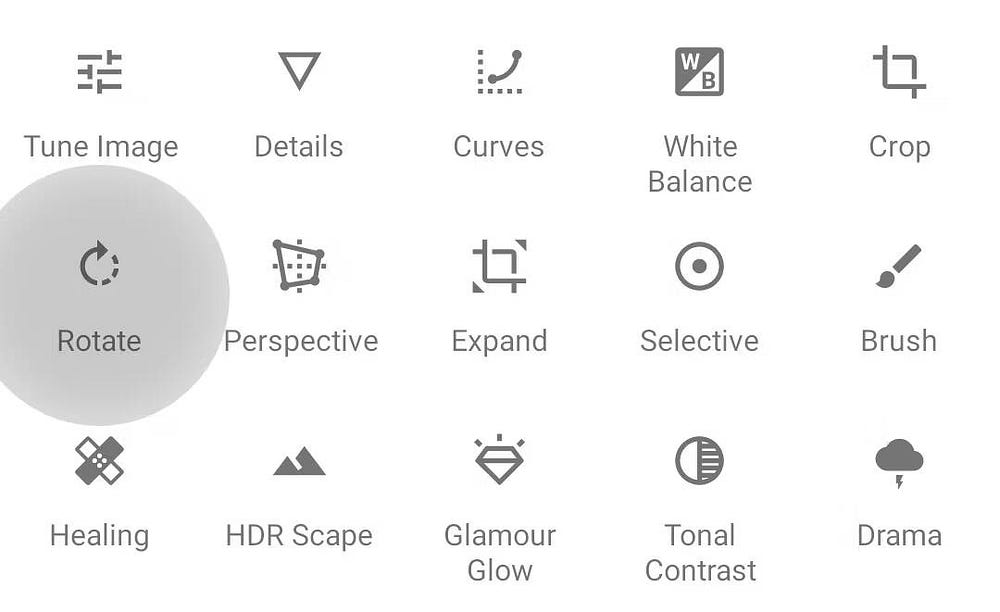
Enfin, cliquez sur l'icône de retournement en bas pour retourner votre photo. Une fois terminé, cliquez sur le bouton Enregistrer pour enregistrer l'image en miroir.
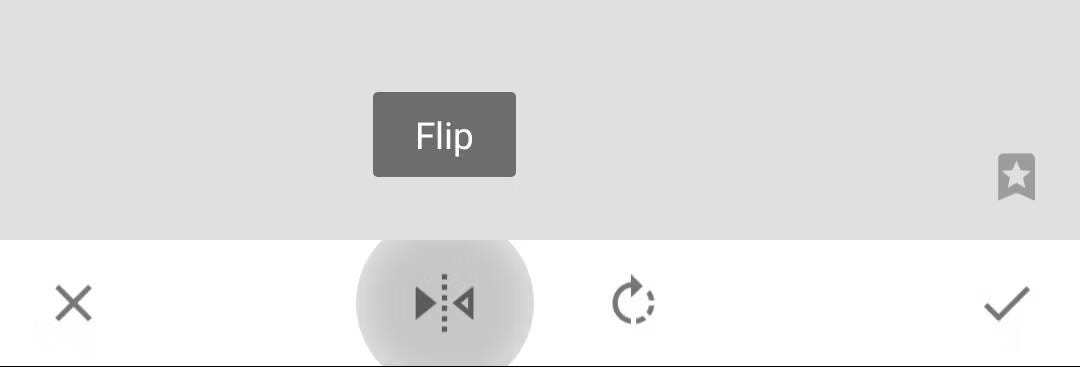
Option 3. Utilisez Photoshop Express pour retourner des photos sur Android
Si vous n'êtes pas fan de Snapseed, une autre excellente option consiste à utiliser Adobe Photoshop Express. Il s'agit d'une autre application de retouche photo gratuite, mais Photoshop Express offre plus de moyens d'améliorer les photos sur votre appareil Android que Google Photos. Plus important encore, il vous permet de retourner vos photos à la fois verticalement et horizontalement.
Téléchargement Photoshop Express et installez (gratuit, abonnement disponible) depuis le Play Store. Lancez ensuite l'application et connectez-vous à votre compte Adobe, ou liez-la à votre compte Google ou Facebook. La création d'un compte Adobe est gratuite si vous n'en avez pas déjà un.
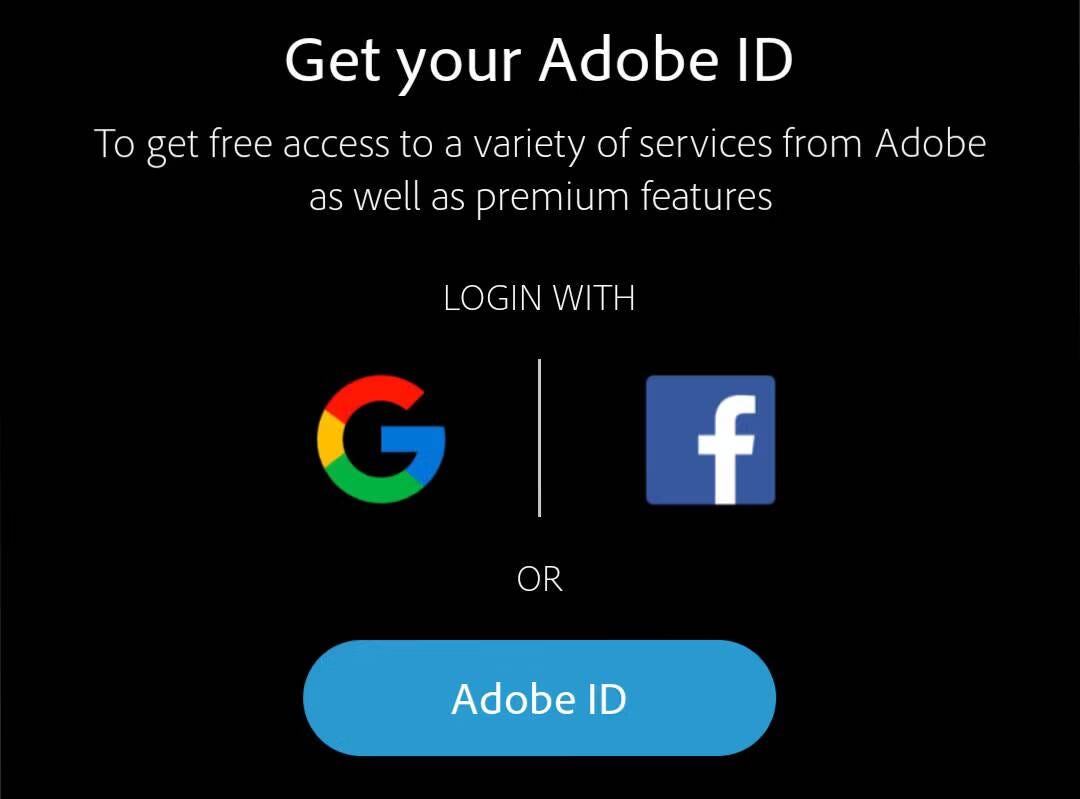
Autorisez l'application à accéder à vos photos et vidéos, puis recherchez celle que vous souhaitez retourner. Cliquez sur la photo que vous souhaitez retourner et elle s'ouvrira en plein écran avec des options d'édition en bas de l'écran.
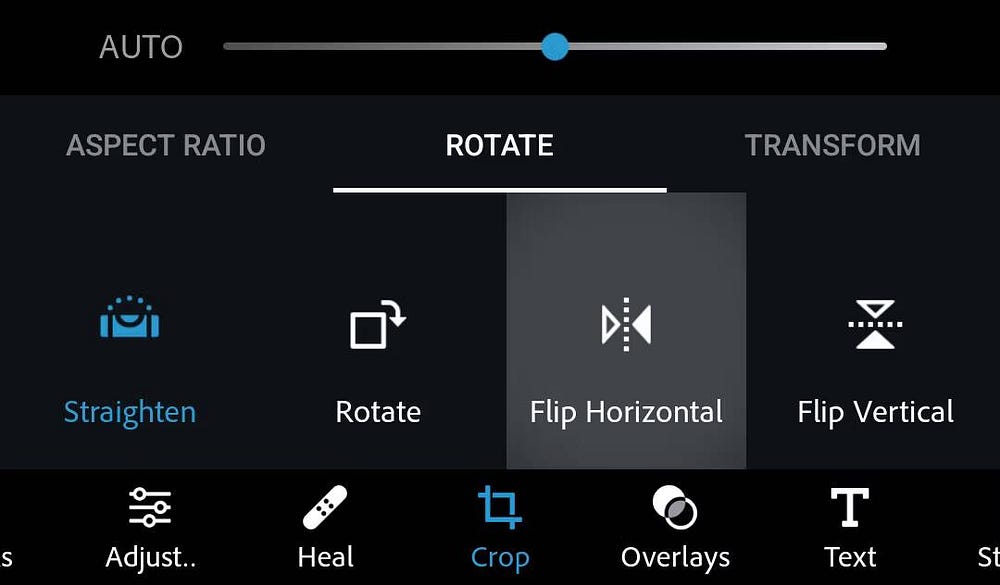
Appuyez sur l'icône de recadrage en bas de l'écran, puis ouvrez l'onglet Tourner de la barre d'outils nouvellement ouverte. Vous pouvez maintenant cliquer sur Retourner horizontalement ou Retourner verticalement pour retourner votre photo.

Lorsque vous avez terminé de retourner l'image, appuyez sur Suivant en haut à gauche. Puis appuyez Enregistrer dans la galerie Pour enregistrer l'image miroir sur votre téléphone. Au lieu de sauvegarder, vous pouvez également partager votre image sur de nombreuses autres plateformes à partir de cet écran.
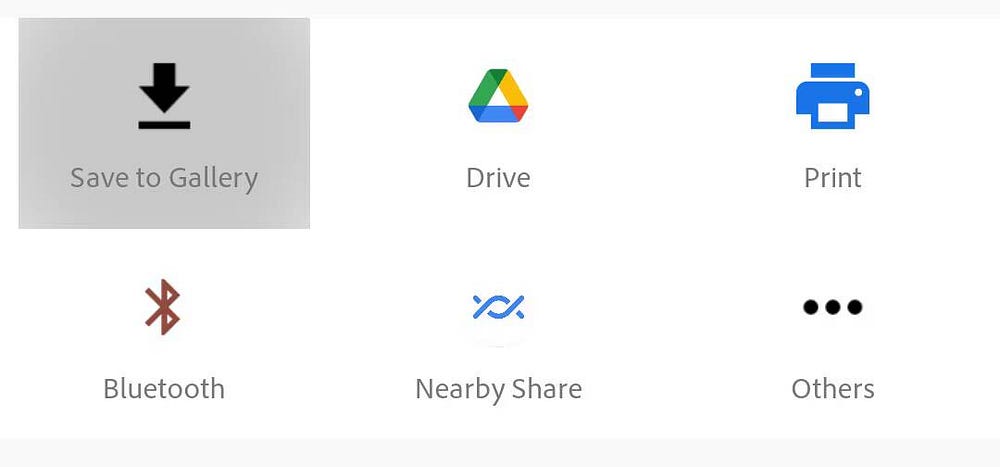
Retourner des photos sur Android est facile avec la bonne application
Les appareils Android ont depuis longtemps de nombreuses applications de retouche photo, et vous pouvez facilement en utiliser une pour retourner vos photos sur votre appareil. Pour de nombreux utilisateurs d'Android, l'application Galerie intégrée peut simplement être utilisée pour retourner des photos. Mais si cela ne vous est pas possible, vous avez le choix entre de nombreuses alternatives gratuites et de haute qualité. Vous pouvez voir maintenant Voici les meilleurs sites pour vous aider à éditer des photos professionnelles.







